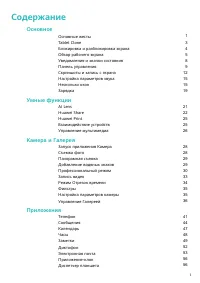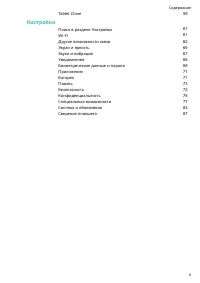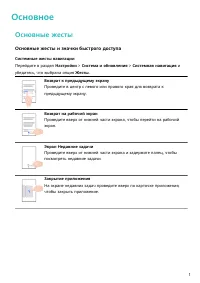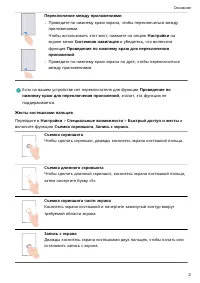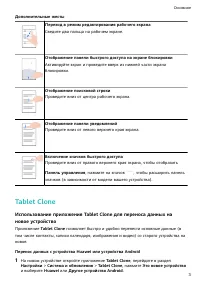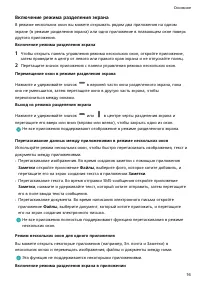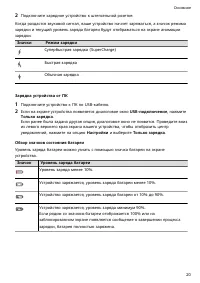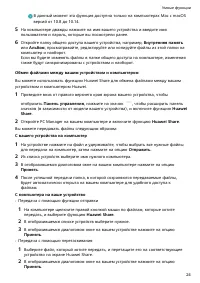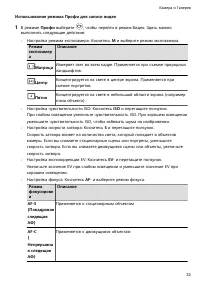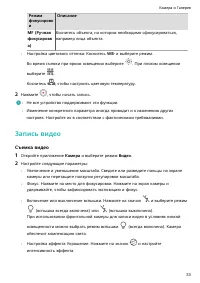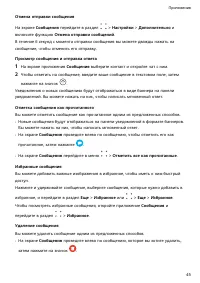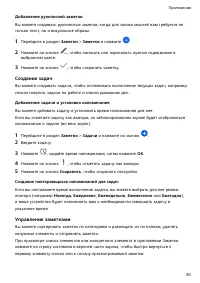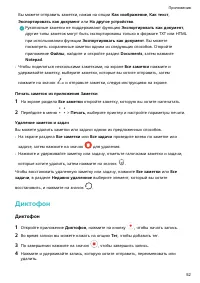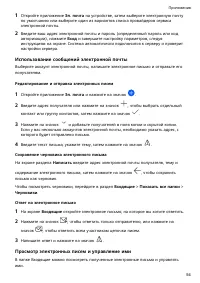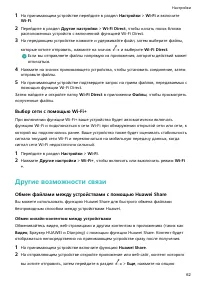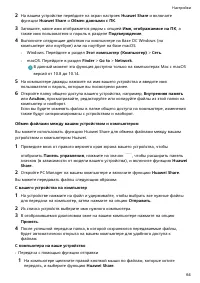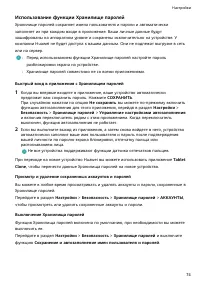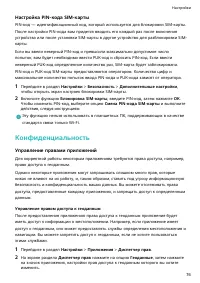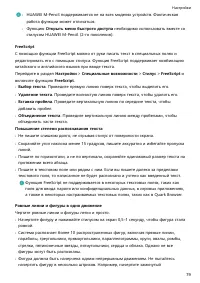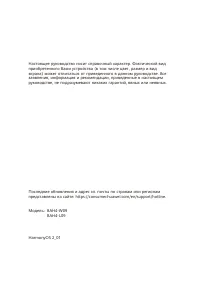Планшеты Huawei MatePad 10.4 (BAH4-W09 / L09) - инструкция пользователя по применению, эксплуатации и установке на русском языке. Мы надеемся, она поможет вам решить возникшие у вас вопросы при эксплуатации техники.
Если остались вопросы, задайте их в комментариях после инструкции.
"Загружаем инструкцию", означает, что нужно подождать пока файл загрузится и можно будет его читать онлайн. Некоторые инструкции очень большие и время их появления зависит от вашей скорости интернета.
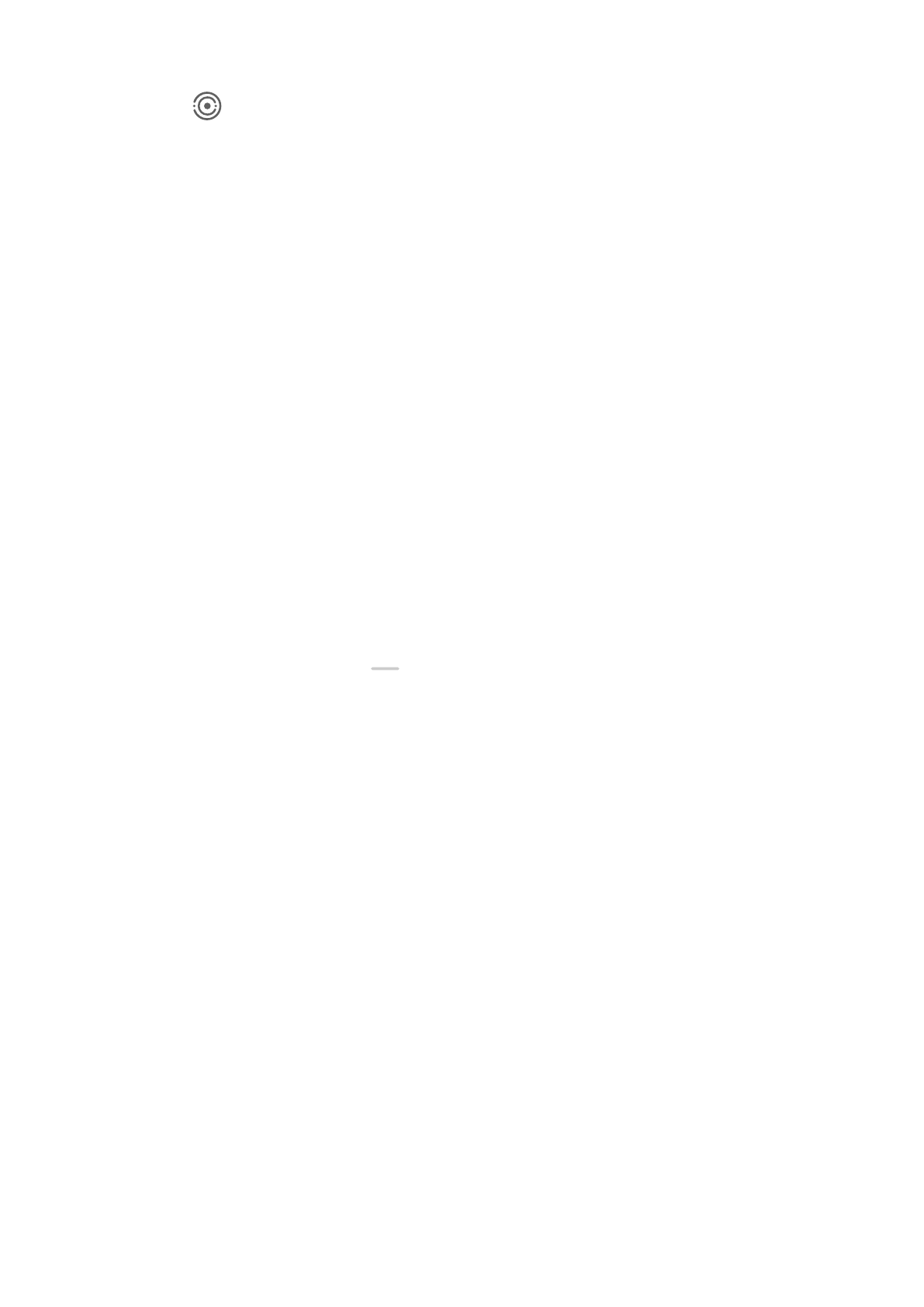
2
Нажмите на устройство, на которое хотите передать текущие задачи. Либо нажмите
на значок
и переместите нужное устройство на значок этого устройства для
передачи текущих задач.
Скриншоты и запись с экрана
Съемка скриншота
Съемка скриншота костяшкой пальца
1
Перейдите в раздел Настройки > Специальные возможности > Быстрый доступ и
жесты > Съемка скриншота, убедитесь, что функция Скриншот костяшкой пальца
включена.
2
Дважды коснитесь экрана костяшкой пальца, чтобы сделать скриншот.
Съемка скриншота с помощью комбинации кнопок
Одновременно нажмите кнопку питания и кнопку уменьшения громкости, чтобы
сделать скриншот.
Съемка скриншота с помощью значка
Проведите вниз от правого верхнего края экрана, чтобы отобразить Панель
управления, нажмите на значок
, чтобы расширить панель значков (в зависимости
от модели вашего устройства), нажмите на значок Скриншот, чтобы снять скриншот.
Редактирование и отправка скриншота, съемка длинного скриншота
После съемки скриншота в нижнем левом углу экрана отобразится его миниатюра. Вы
можете:
•
Провести вниз по миниатюре, чтобы сделать длинный скриншот.
•
Провести вверх по миниатюре, чтобы отправить скриншот одним из доступных
способов.
•
Нажать на миниатюру, чтобы редактировать или удалить скриншот. Вы также можете
выбрать опцию Длинный скриншот, чтобы сделать длинный скриншот.
Скриншоты по умолчанию сохраняются в приложении Галерея.
Съемка скриншота проведением вниз по экрану тремя пальцами
1
Перейдите в раздел Настройки > Специальные возможности > Быстрый доступ и
жесты > Съемка скриншота или Настройки > Специальные возможности >
Движения > Скриншот тремя пальцами (в зависимости от модели вашего
устройства) и убедитесь, что включена функция Скриншот тремя пальцами.
2
Проведите вниз из центральной части экрана тремя пальцами, чтобы сделать
скриншот.
Основное
12